Как сделать карту нормалей в фотошопе
Обновлено: 06.07.2024

Существует множество способов создания и применения карт нормалей. Давайте рассмотрим известные мне способы их изготовления.
Не существует единственного правильного решения для каждой ситуации, я лично пользуюсь несколькими техниками, в зависимости от проекта, количества времени, требуемой производительности и т.д., и чаще всего они взаимозаменяемы. Я попытаюсь объяснить достоинства и недостатки каждого способа, но во многих случаях они будут очень схожими.
Предыдущие части:
Совершенно гладкие lowpoly
При таком способе все нормали низкополигональной модели усредняются: все рёбра считаются плавными или имеют одну группу сглаживания (smoothing group).
Это означает, что всю работу должна выполнять карта нормалей. Lowpoly-модель обычно сильно отличается от highpoly-модели, пока не будут наложены карты нормалей.

Основное преимущество этого способа — он очень прост для художников: не нужно заниматься разделением UV-островов, настраивать плавность модели или модифицировать нормали lowpoly. Достаточно создать lowpoly и highpoly, сгладить lowpoly и нажать на кнопку «Запечь».
Однако такой подход имеет некоторые недостатки:
- Важно правильно настроить касательное пространство (tangent space). Так как мы сильно зависим от карты нормалей, малейшие изменения в её настройке будут при таком способе особенно заметны. В целом, нужно сделать так, чтобы в качестве касательного пространства программы 3d-моделирования, запекания и рендеринга использовали Mikkts, и чтобы все модели экспортировались и импортировались соответствующим образом.
- Так как карта нормалей должна сильно сгибать нормали, карта нормалей, скорее всего, будет более разноцветной и иметь множество градиентов. То есть размер карты нормалей будет чуть больше, и с большей вероятностью будет содержать артефакты сжатия. Чтобы компенсировать это, при использовании данного метода обычно увеличивают разрешение карты нормалей или уменьшают степень её сжатия. Для игр на PC это не сильно снижает производительность, но для мобильных игр с большим количеством карт нормалей это может быть заметно.
- Если убрать карту нормалей модели, то обычно из-за этого она выглядит плохо (особенно если имеет множество острых рёбер).
- Добавление деталей карт нормалей текстурам (например, в Photoshop) может быть затруднено.
- Нормали lowpoly с большей вероятностью будут сгибаться и не совпадать с поверхностью highpoly, и выше вероятность появления искажённых деталей.
Модели с острыми рёбрами (с настроенными smoothing groups/hard edges)
При такой методике мы разделяем нормали некоторых вершин, задавая группы сглаживания или выбирая резкие рёбра. Некоторые люди любят настраивать остроту рёбер при помощи угла (обычно 30, 45 и 60º), но я предпочитаю задавать их вручную (параллельно думая о том, где будут находиться швы UV-развёртки).
Помните, что когда в модели есть острое ребро, UV должна быть разделена, чтобы избежать видимых линий вдоль рёбер на карте нормалей.

- Обычно этот метод требует чуть больше работы, чем первый.
- Необходимо разделять UV в местах острых рёбер, чтобы избежать видимых линий вдоль этих рёбер, что может усложнить работу с некоторыми UV-островами (например, при ручном рисовании части модели, имеющей разделённые UV, могут появиться нежелательные швы). К счастью, в таких программах, как Substance Painter, Mari и 3D Coat, есть решения этой проблемы.
- Задание острых рёбер и разделение UV немного увеличивает количество вершин, однако обычно незначительно.
На плоских поверхностях мы можем использовать острые рёбра для привязки нормалей lowpoly к твердотельной (hard surface) модели. Если поверхности lowpoly и highpoly полностью совпадают (т.е. они обе плоские), то карта нормалей в этой области будет плоской, благодаря чему можно без проблем добавлять и удалять детали карты нормалей на текстуре.
Лично я использую этот метод чаще всего (потому что мне кажется, что у меня больше контроля и вариантов выбора, если что-то будет выглядеть некрасиво); и особенно когда есть жёсткие ограничения. В последнее время я старался не использовать их на некоторых твердотельных моделях, потому что им требуется множество острых рёбер, что увеличивает количество UV-островов и усложняет работу с ними.
Работа с настраиваемыми нормалями (и использование midpoly)
Существуют способы непосредственного изменения нормалей lowpoly-модели, но не во всех 3D-редакторах есть эта возможность и они довольно сильно различаются. Наиболее распространённый способ — использование взвешенных нормалей, благодаря которым программа автоматически переориентирует нормали в сторону более крупных граней. Ещё один способ модификации нормалей заключается в выборе грани и выравнивании нормалей её вершин с нормалью к грани, чтобы все они смотрели в направлении грани.
Важно правильно экспортировать, запекать и импортировать модели с настраиваемыми нормалями. Большинство 3D-движков понимает модели с настраиваемыми нормалями, однако по умолчанию эта опция обычно выключена.

Этот метод породил новый подход к моделированию под названием midpoly. Это скорее метод моделирования, а не текстурирования. В целом его смысл таков, что вместо генерирования деталей при помощи карт нормалей мы генерируем их, напрямую модифицируя нормали lowpoly.
При моделировании твердотельных моделей нам нужны большие гладкие поверхности с плавными переходами между ними (вместо резких рёбер, выглядящих менее реалистично). Мы можем получить схожий результат при помощи настраиваемых нормалей:
Сначала мы добавляем на ребро фаску (bevel), расположенную в месте перехода. Затем мы модифицируем нормали получившихся вершин так, чтобы они смотрели в сторону основных граней. При этом нормали lowpoly будут направлены к более крупным граням, а переход направлений нормалей будет ограничен ребром с фаской.

Настроив свою midpoly, мы можем комбинировать её с картами нормалей для удобного добавления деталей на плоских поверхностях. В зонах с фасками нормали сильно растягиваются, поэтому работа с картами нормалей в этих зонах вызывает сложности.
Вот сравнение трёх описанных в статье методов:

Другие методики и эксперименты
Существует ещё несколько методик, которые можно использовать для создания/применения карт нормалей. Я не буду в них углубляться, потому что сегодня они не так широко применяются, как описанные в статье, и я не особо с ними знаком.
-
Пиксель-арт с картами нормалей: мы можем добавлять информацию о нормалях спрайтам пиксель-арта и освещать их, чтобы создать ощущение объёма. По сути, мы говорим каждому пикселю, куда он направлен, чтобы при попадании на него света он реагировал иначе, чем пиксели, направленные с другие стороны.
Альфа-канал играет немаловажную роль при создании текстур. В нём используются только градации серого. Запомнить как он работает очень просто: белый - да, чёрный - нет, серый - так себе, в зависимости от светлости. Найти его можно, разумеется, в свитке каналов - Channels. Вот он, как раз, в самом низу, так и называется Alpha 1

Больше одного альфа-канала для игровых текстур оставлять не нужно.
Для диффузной карты альфа-канал используется только в том случае, если мы хотим сделать часть текстуры прозрачной. В этом случае чёрным закрашиваем то, что хотим отрезать, серым - что будет полупрозрачным (редко используется), белым - всё остальное.
Что касается карты свечения - glow map (маркер _g в конце имени файла) и карты глянца - environment mask (маркер _m в конце имени файла), то им альфа-канал не нужен вообще, они сами себе являются альфа-каналом. Тут тот же принцип: белый светится или отражает, чёрный - нет. Для карты свечения возможно использование цветов, но существует масса нюансов, поэтому опустим.
И, наконец, карта нормалей - normal map, в подавляющем большинстве, просто обязана иметь грамотный альфа-канал, в противном случае, модель будет выглядеть как маслом намазанная. Белый альфа-канал есть смысл оставить только для драгоценных камней, чистого нового стекла и жидкостей. Всё остальное приглушаем. Обычная ткань и неполированное дерево - почти чёрный цвет альфа-канала.
Ну, вот мы и подобрались к самому интересному
Карта нормалей

Сделать сиё чудо можно несколькими способами. Некоторые требуют хорошего навыка моделирования 3х-мерных объектов и нам сейчас не подходят. К счастью, есть плагин от славных людей из NVidia для создания карт нормалей из любого изображения. Есть ещё потрясающая программа
Применим к текстуре NormalMapFilter (Filter -> NVIDIA Tools -> NormalMapFilter):

В разделе Height Generation настраивается общее отображение будущей карты нормалей.
Пункт Wrap для безшовных текстур лучше выключить, иначе появятся швы на стыках, для одиночных текстур - всё равно. Все 3 пункта Invert делают то, что и написано, но мне ни разу не понадобились, поэтому я ничего не буду писать про них.
Путём выбора значения sample в подразделе Filter Type выбирается, собственно, детализация.





Как видите, самый чёткий результат мы получаем устанавливая значение sample 4.
В поле Scale настраивается высота рельефа. Для сравнения:


Главный недостаток NormalMapFilter в том, что он не умеет различать мелкие и крупные детали текстуры. Поэтому мы можем получить либо детализированную карту с небольшим рельефом, либо высокий рельеф без мелких деталей.
Выходов из этой ситуации несколько.
1. Отредактировать непосредственно изображение, сделав максимально контрастными крупные детали и минимально контрастными мелкие. Иногда этого не избежать, но для не очень сложных текстур есть ещё пара хитростей.
Приведу пример на сделанной на коленке простой текстуре:

Попробуем применить к ней NormalMapFilter со значениями 4 samples и 30 scale (я хочу получить достаточный контраст):

И уже видны косяки - чересчур рельефное дерево при недостаточном рельефе борозд и кнопки. К тому же, кнопка обрела на своей поверхности абсолютно ненужные детали. Единственный путь к вменяемой карте нормалей для этой текстуры я вижу в редактировании изображения. Я перевела все элементы текстуры в градации серого, изменила их контрастность и яркость и добавила тёмные ореолы кнопке и бороздам, в первом случае - кнопка слегка утоплена, во втором - смягчаю контур борозд:

Применила фильтр с теми же самыми настройками:

Уже больше похоже на правду.

Затем, дублируем слой, применяем фильтр Blur -> Gaussian Blur с небольшим значением (я выбрала 2) и назначаем слою тип смешивания Overlay. Повторяем процедуру: дублируем дублированный слой (тот, который уже размыт), Gaussian Blur (можно нажать Ctrl+F и последний фильтр применится сам с последними настройками); дублируем, размываем и так много раз. Вот что у меня получилось при 10и дублированных слоях:

И мелкие детали видны и рельеф на месте. Осталось завершить процесс. Объединяем все слои в один, применяем NormalMapFilter изменив Average RGB на Normalize Only и переводим изображение в 8 Bits/Chanel:

3. Дублируем слой Background с текстурой, на слой Background применяем NormalMapFilter со значениями: 9х9 samples, 20 scale, Average RGB ( *1 ). Затем, на сдублированный слой применяем тот же NormalMapFilter, но со значениями: 4 samples, 3 scale, Average RGB, дублируем его ( *2 ), сливаем все слои и применяем NormalMapFilter изменив Average RGB на Normalize Only ( *3 ).



Осталось сделать адекватный альфа-канал и карту нормалей можно считать готовой к употреблению.

В предыдущей части статьи было рассказано про Теорию карт нормалей.
Данная часть статьи посвящена мини-обзорам программ и плагинам для генерации карт, включая карты нормалей, карты смещения, самоосвещенной карты нормалей, карты освещения/затенения и карты отражений из текстуры и карты высот. В данной части статьи, помимо уже упомянутого в одной из предыдущих частей Normalmap Online, обозреваются такие программы и плагины, как Normalmap Online, NVIDIA Texture Tools for Adobe Photoshop (NVIDIA Normal Map Filter), SSBump Generator, xNormal, GIMP normalmap plugin и SmartNormal, CrazyBump и Awesome Bump.
Вы можете поддержать автора проекта , пожертвовав ему сумму (сколько посчитаете нужным и возможным) на развитие сайта.
NVIDIA Texture Tools для Adobe Photoshop
Раз разговор зашел о картах нормалей, не могу не сказать еще об одном удивительном инструменте NVIDIA Texture Tools for Adobe Photoshop, который позволяет:
Более подробно с возможностями данного набора инструментов вы можете ознакомиться на сайте Nvidia, либо в pdf-файлах NVJavaScript.pdf, PhotoshopDDSPlugin.pdf и PhotoshopNormalMapFilter.pdf, которые будут доступны вам в папке “\\Program Files\NVIDIA Corporation\“ или в “\\Program Files (x86)\NVIDIA Corporation\“после установки пакета.
Для того чтобы запустить плагин, выберите слой, на котором хотите применить фильтр, затем вкладку Filter в главном меню, в котором выберите вкладку NVIDIA Tools, а в ней – NormalMapFilter.
Карты нормалей, создаваемые в NVIDIA Texture Tools for Adobe Photoshop в режиме по умолчанию, как и 3ds Max, имеют инвертированный зеленый канал, следовательно, для того чтобы они правильно работали в Unity3D, необходимо инвертировать ось Y (Invert Y) при создании карты нормалей из текстуры или карты высот.

Как видно из рисунка, NVIDIA Normal Map Filter не просто позволяет создавать карты нормалей из изображений (в центре), используя большое количество настроек (окна настроек показанынад созданными картами нормалей), но и инвертированные карты нормалей (справа), как если бы цвета текстуры предварительно были бы инвертированы.
Также в данном плагине существует возможность предпросмотра карты нормалей на 3D модели (плоскости), что присутствует и в плагине для Фотошопа xNormal, который является частью standalone версии xNormal.
16-битный фильтр для плагина от nVidia доступен по ссылке NormalMapFilter16.zip, который позволяет работать с 16bit изображениями в градациях серого, в которые экспортирует изображения ZBrush.
SSBump Generator
Еще одним представителем семейства генераторов карт нормалей и карт высот является SSbump Generator 5.3 w/ CUDA, который позиционируется, как должно быть понятно из названия, как генератор ssbump карт нормалей (Self-Shadowed Bump Maps). Карты нормалей ssbump являются частью системы самозатенения (хранения карты затенений вместе с картой нормалей), реализованной в движке Source от Valve Corporation. На данном движке был реализован известный Half-Life 2, а также переиздана первая часть данной игры, получившая название Half-Life: Source, которая была издана в 2004 году, и включающая ряд графических нововведений и дополненная изменениями в игровом процессе.

Помимо ssbump текстур (самозатененных и не самозатененных) SSbump Generator способен генерировать простые карты нормалей, карты высот, а также добавлять карту затенения (ambient occlusion) к изображению. Интерфейс не совсем интуитивно понятный.
Кстати карты нормалей ssbump также можно запечь и в xNormal.
xNormal
xNormal представляет собой приложение для запекания различных карт с высокополигональной 3D модели на низкополигональную, включая закпекание карт нормалей, карт высот, диффузных текстур (Albedo), карт затенения/освещения (Ambient occlusion), bent normalmap (карты нормалей с самозатенением), PRTpn, Convexity map, Thickness map, Proximity map, Cavity map, Wireframe and ray fails, Direction map (Vector Displacement Map), Radiosity normal map (карта нормалей с запеченным освещением), vertex colors хайполи модели, curvature map, карты прозрачности (translucency map), derivative map (карты нормалей в пространстве объекта).

Имеется предпросмотр модели в 3D пространстве в выбранном разрашении, причем как ее highpoly версии, так и lowpoly с возможностью наложения карты нормалей, текстуры, карты затенений, карты отражений (Reflect texture), текстуры блеска/глянцевости (Gloss texture), карты свечения (emissive texture), карты отражений (Reflect texture) и карты глобального освещения (DiffuseGI texture).
Кстати, xNormal поддерживает контроллер Xbox360 для навигации по сцене в окне предпросмотра, достаточно лишь включить его в окне настроек предпросмотра.

Хватает и настроек в самом окне просмотра.

В программе также доступна опция вращения 3D модели и источника света.

Как можно заметить на рисунке, созданные карты нормалей имеют “правильную” ориентацию Y оси, т.е. данный инструмент с настройками по умолчанию отлично подходит для создания карт, которые могут быть импортированы в Unity3D и Blender без дополнительных преобразований и инвертирования Зеленого (Y) канала.
Некоторые утилиты xNormal доступны в плагине для Фотошопа, например, создание карт затенений и карт нормалей из карты высот. Плагин позволяет нормализовывать карты нормалей и создавать Cavitymaps (могут использоваться для имитации грязи в углублениях) из карты нормалей.

Есть и фильтр для расширения краев изображений/текстур “Dilation” (Filter->xNormal->Dilation), по сути являющийся аналогом параметра Margin в Blender’е (выставляется в параметрах запекания карт “Bake”).
Помните Dilate Many из набора AlphaUtility.atn.zip для создания альфа канала для листьев, работа с которым описана в статье “How do I Import Alpha Textures?” руководства пользователя?

Плагин normalmap для GIMP
Раз уж зашел разговор про графические редакторы, для которых существуют плагины для создания карт нормалей (и других карт), стоит рассказать о плагине normalmap для GIMP, бесплатной альтернативе Photoshop.
Плагин normalmap после загрузки с репозитория Google доступен в GIMP в вкладке главного меню Filters->Map->NormalMap (Фильтры->Карта->NormalMap).
Как и его братья данный плагин обладает всеми необходимыми настройками для создания качественных карт нормалей.

Как и описанный выше плагин NVIDIA Texture Tools, данный плагин по умолчанию создает карту нормалей с инвертированным зеленым каналом, а, следовательно, его необходимо инвертировать для импорта в Unity3D.
Данный плагин также предлагает пристойный предпросмотр создаваемой карты нормалей в 3D пространстве на одной из пяти 3D моделей-примитивов: плоскости, кубе, сфере, торе и знаменитом “максовском” чайнике Юта/Ньюэлла (хотя, если честно, я ожидал увидеть здесь Blender’овскую Сюзанну).

Smartnormal
Заканчивая обзор бесплатных утилит, плагинов и приложений для создания карт нормалей (и не только), хотелось бы рассказать еще об одном онлайн приложении. Smartnormal представлен в двух версиях – более поздней Smartnormal 2.0 и Smartnormal 1.0.
Основным отличием Smart Normal 1.0 от второй версии является возможность выбора фильтра, который будет использован для создания карты нормалей: упомянутый выше Собель и Condensed. Судя по заверениям разработчиков от февраля 2009 года, данный генератор карт нормалей был (или и сейчас) доступен в виде плагина для After Effects и Photoshop, но требует предустановленного Pixel Bender Plugin.

В данной версии приложения карты нормалей по умолчанию создаются с инвертированым Красным (R) каналом (как в Normalmap Online, описанном выше), так что не забудьте его “обратить” в веру Unity3D. Количество настроек – минимально: Сила (Bias), Размытие (Blur), возможность инвертирования исходного изображения (Invert source) и возможность инвертирования Зеленого (G) и/или Красного (R) каналов.
В SmartNormal версии 2.0 инвертировать каналы уже не нужно, но можно, если очень хочется, например, если вы хотите использовать созданную карту нормалей в 3dsMax. Отличительной особенностью данной версии является поддержка изображений размером 8192*8192 пикселей, сохранение результата без компрессии изображения (в несжатом виде). Реализация на WebGL с поддержкой вычислений на GPU.

CrazyBump

Помимо своих основных функций по превращению карт высот и изображений в карты отражений, смещения, нормалей и карты затенений, приложение CrazyBump обладает функционалом конвертера изображений. Вы всегда можете загрузить в него свое изображение, чтобы на выходе получить изображение в практически любом существующем формате. Помимо сохранения в файл, данное приложение обладает возможность сохранения одной из выбранных карт в буфер обмена, как если бы вы использовали “Snip” от Microsoft (правда, в Snipe вам еще придется выделить интересующую для копирования область или щелкнуть мышью на активном окне программы, чтобы сделать скриншот).
В данном приложении также существует возможность предпросмотра своих текстур в окне 3D вида, причем вы можете использовать как существующие примитивы (шар, колонну, ролик, ящик), так и загрузить свою 3D модель.
Данное приложение – платное, но ценовая политика – крайне гибкая, поскольку для студентов и индии-разработчиков автор идет навстречу и по личной договоренности может разрешить использовать приложение по лицензии “CrazyBump for Students”, купленную за $49 USD, в коммерческих целях. Если же вы хотите заполучить себе копию CrazyBump на одно лицо (один компьютер), а ваш годовой доход или годовой доход вашей компании не превышает 200.000 долларов, то вам останется лишь выложить за этот “аппарат” 99 долларов. Если вы давно зарабатываете более 200 тысяч долларов в год или доход вашей компании хотя бы на доллар превысил данную планку, то вам остается лишь выложить 299 долларов за одну копию данного приложения.
Crazy Bump также позволяет инвертировать загруженное изображение, а также смешивать карты нормалей. Об инвертировании изображения я уже сказал выше, а вот смешиванию карт нормалей будет посвящена отдельная статья.
Awesome Bump
Следующей программой в списке генератором карт, является AwesomeBump. Для того чтобы создать карту нормалей в данном приложении из изображения, например, Albedo (диффузной) текстуры или карты высот, его необходимо загрузить. Переходим в окно работы с диффузной картой, открыв соответствующую вкладку “Diffuse”, затем ставим флаг напротив опции Enable preview, загружаем текстуру, нажав на иконку дискетки и выбрав вашу диффузную карту или карту высот. Теперь осталось лишь нажать на кнопку “Convert to N H”, чтобы создать карту нормалей (а также карту отражений, карту высот и карту освещения/затенения) из вашего изображения. В окне предпросмотра 3D примитиву автоматически была назначена созданная карта нормалей. Чтобы снять отображение карты нормалей, снимите флаг напротив опции “ Enable preview”.
Хотите больше? Перетащите какую-нибудь текстуру на ту же самую иконку дискеты, и вы получите возможность лицезреть загруженную текстуру на 3D примитиве, наложенную поверх созданной карты нормалей.

Можно подвигать источник света в окне 3D предпросмотра (удерживая Среднюю Клавишу Мыши перемещайте мышь в окне с 3D примитивом).
Если вы хотите посмотреть, как будет выглядеть текстура на вашей 3D модели, то вам достаточно лишь нажать кнопку “3D settings” на окном 3D предпросмотра модели, после чего нажать кнопку “Load OBJ Mesh” и выбрать свою 3D модель в формате OBJ. Awesome Bump не понимает 3D модели без UV развертки!
При некотором умении данный инструмент станет вам незаменимым помощником в создании и доработке 3D контента для игр.
В данном уроке будут затронуты важные темы, касающиеся текстурных карт: способы создания бесшовной текстуры, коррекция цвета, создание Albedo, Normal Map, Specular и других карт. Описание и скриншоты будут приведены только для Photoshop, но по аналогии можно создать текстуры в Gimp и других редакторах. Урок в большей степени рассчитан на новичков, но некоторые методы могут показаться интересными и профессионалам этого дела.
Этап 1. Поиск текстуры.


1. Откройте текстуру в Photoshop. Для удобства мы поменяем размеры текстуры с 6000х4000 до 3000х2000.
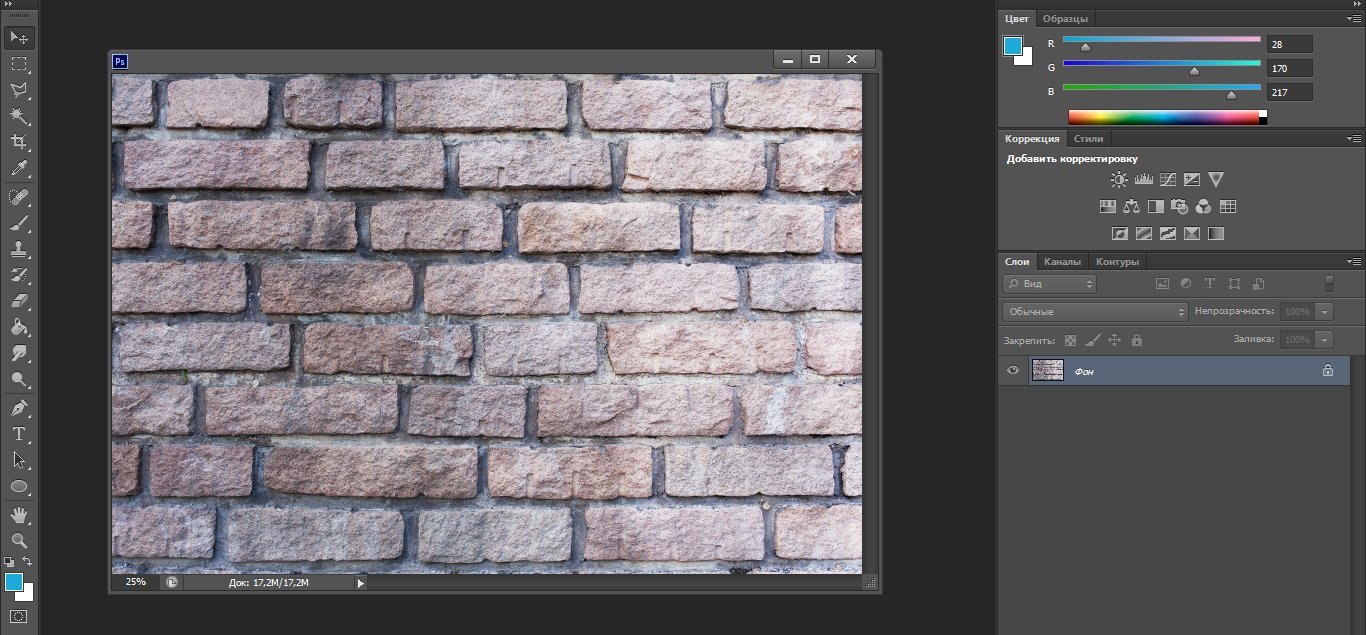
2. Во вкладке Слои дважды нажмите на фон. Нажмите ОК в появившемся окне. После этого, выделив данный слой, нажмите Ctrl+J для создания дубликата слоя.
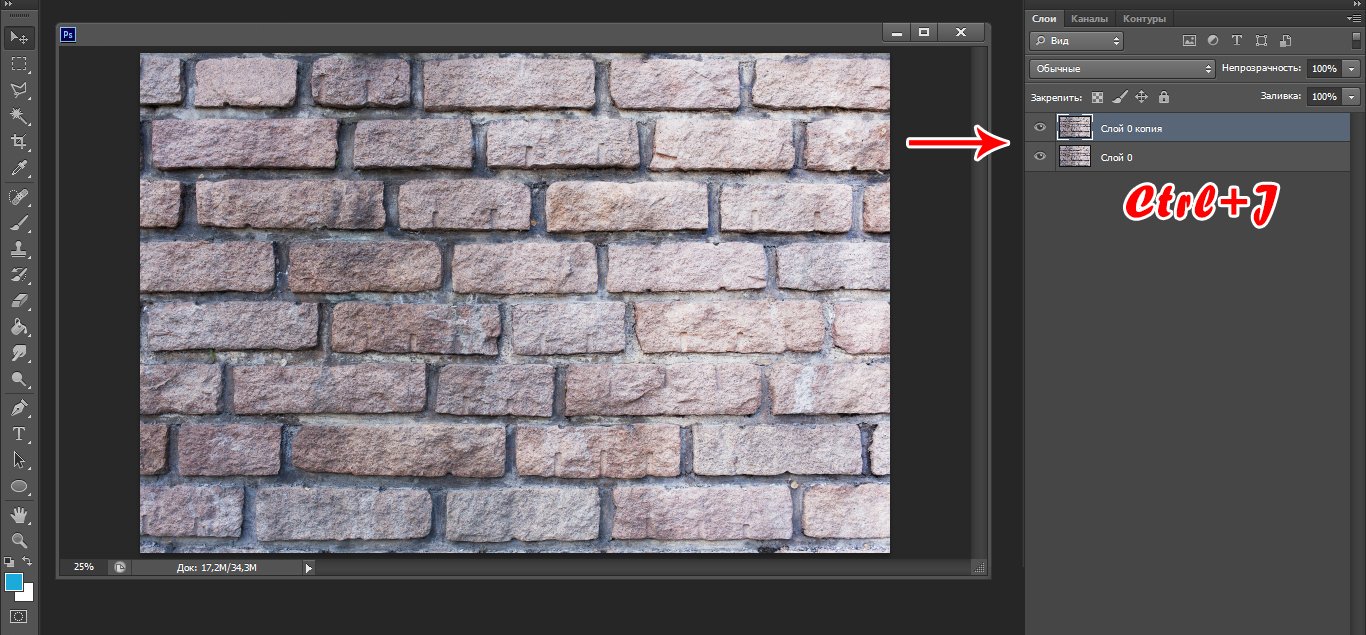
3. Выделив нижний слой, перейдите в Фильтр > Размытие > Среднее. (Русифицированный Фотошоп, перевести на английский не составит никаких проблем).
4. Перейдя на верхний слой, выберите режим наложения: Линейный свет. Непрозрачность выставите на 50%. После этого перейдите в Фильтр > Другое > Цветовой контраст. Выставите значение радиуса: 160 пикселей. Все значения нужно подбирать под каждую текстуру.
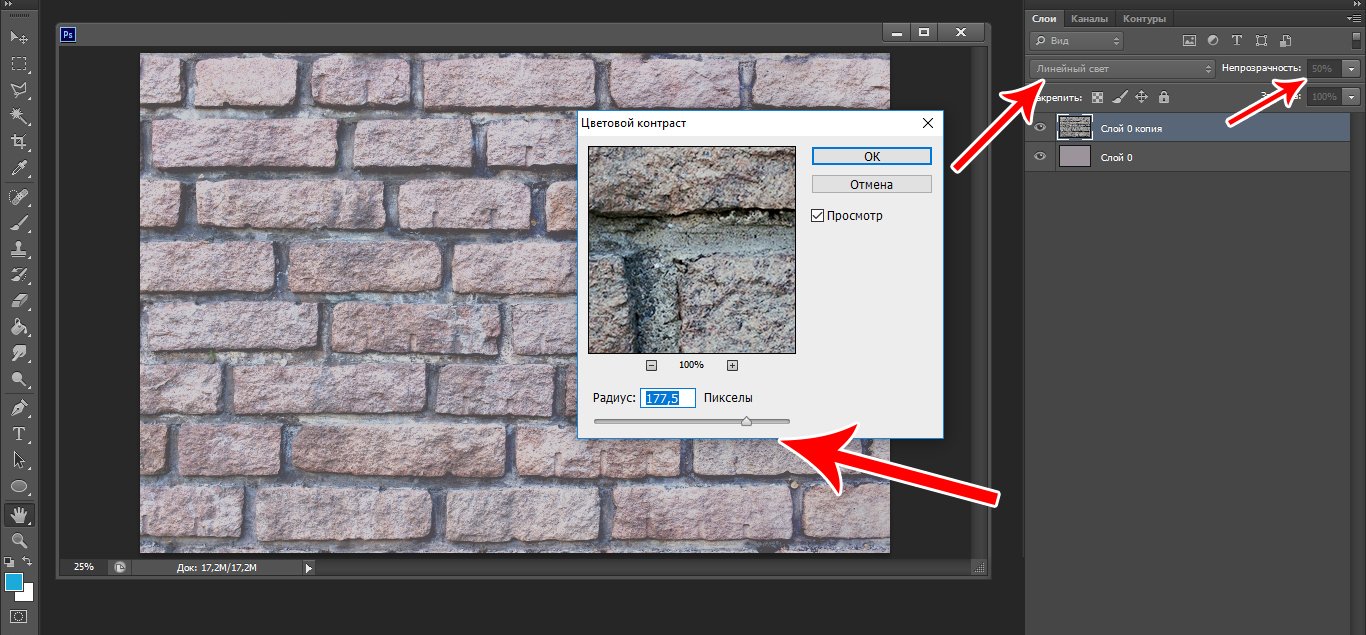
5. Также перейдите в Изображение > Коррекция > Цветовой фон/Насыщенность. Добейтесь идеального результата.
Сравните две получившиеся текстуры.

Этап 2. Создание бесшовной текстуры.
Процесс создания бесшовной текстуры сводится к следующему: из существующего изображения выделяется тот участок, который наилучшим образом будет смотреться при тайлинге. После этого при помощи сдвига выявляются все швы текстуры. И последнее - с использованием Штампа или Заполнения с учётом содержимого (Выделение + Shift+F5) удаляются швы.
1. Открываем текстуру в Photoshop. В нашем случае применим инструмент Кадрирование перспективы. Также сразу стоит почистить текстуру от ненужных элементов с помощью Штампа, как показано на картинке.
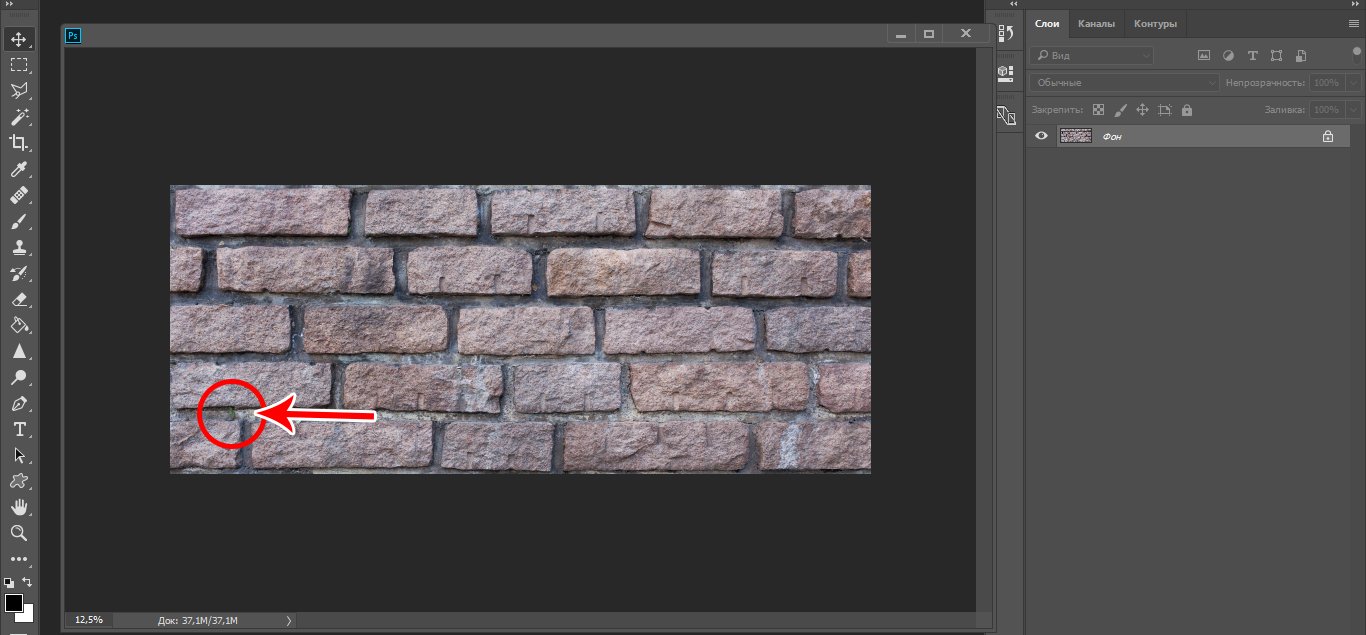
2. С помощью рамки выделите участок текстуры. По краям оставьте "пробел" между камнями.

3. Зайдите в Фильтр > Другое > Сдвиг. Сдвиньте текстуру на 1/2 по вертикали и горизонтали (ровно половина пикселей по ширине и высоте изображения)
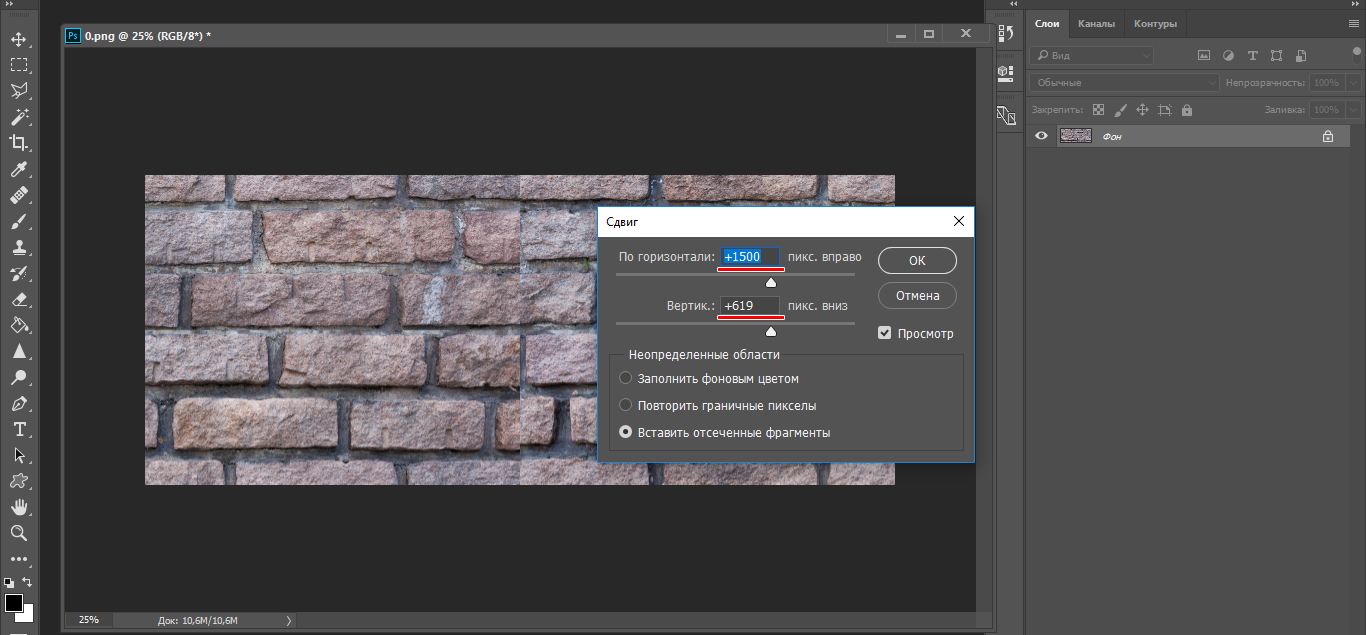
4. Чтобы устранить появившиеся швы, используйте 2 инструмента: Штамп и Заполнить с учетом содержимого. Последнее не всегда помогает, всё зависит от самой текстуры. Инструмент штамп копирует выделенную область (Зажмите Alt и нажмите на нужный участок).
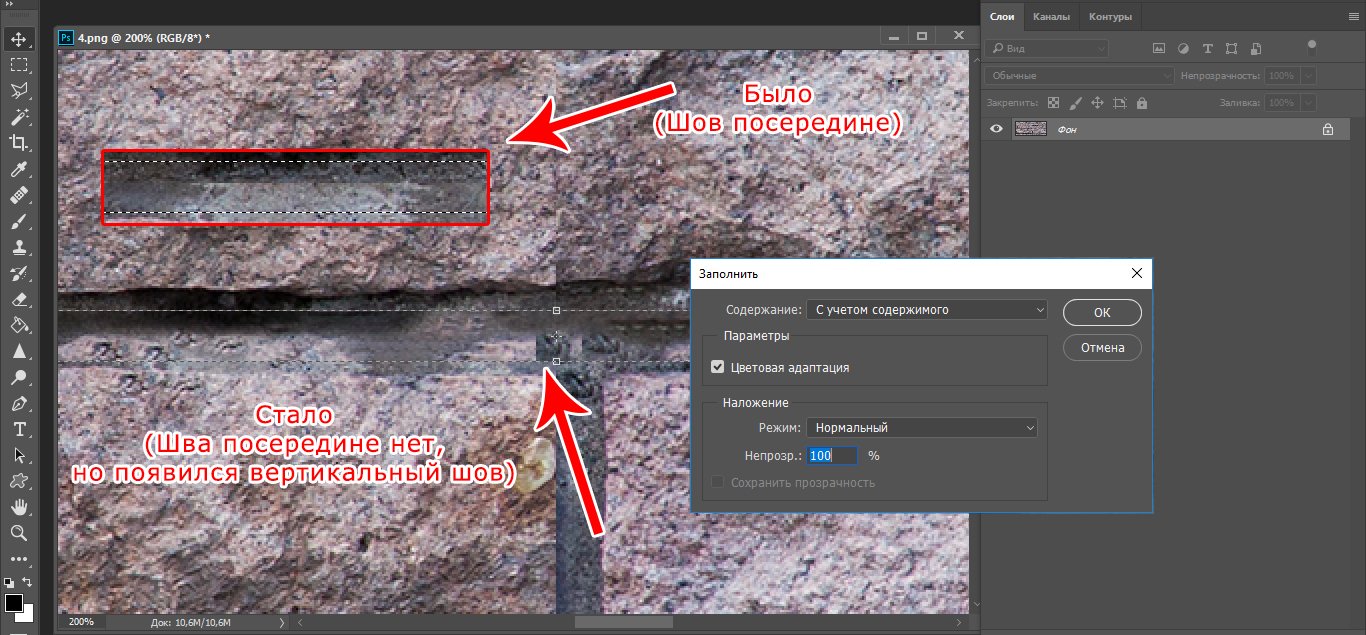
5. Посмотрите полученный результат.

Этап 3. Создание текстуры Albedo в 4 шага.
Альбедо - это текстура, которая содержит независимую информацию о цвете. Чтобы добиться правильного результата, нужно избавиться от теней на изображении. А сделать это очень просто:
1. Откройте бесшовную текстуру, полученную с предыдущего этапа. Дважды нажмите на слой фона, создайте Новый слой. Нажмите Ctrl+J для создания дубликата.
2. Выбрав верхний слой, используйте сочетание клавиш Ctrl+Shift+U для обесцвечивания изображения. Нажмите Ctrl+I для инвертирования цвета. Должно получиться следующее:
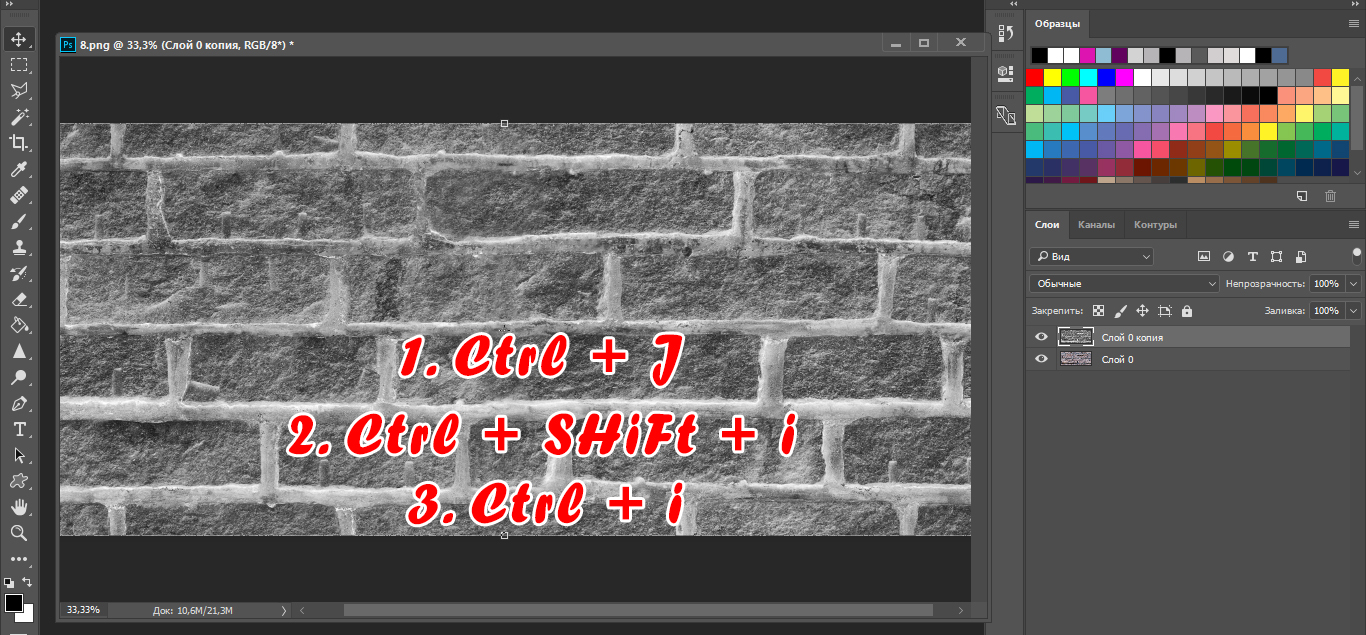
3. В параметрах наложения укажите Мягкий свет. Поиграйтесь с бегунком непрозрачности, если на выходе получилось слишком серое изображение.

4. Сравните два изображения. (На итоговом изображении осталось 2-3 темных участка, чего у вас получиться не должно)

Этап 4. Простой способ создания текстуры Specular.
1. Перейдите в Изображение > Коррекция > Цветовой тон/Насыщенность (Сtrl+U), выставите значение Насыщенности = -100.
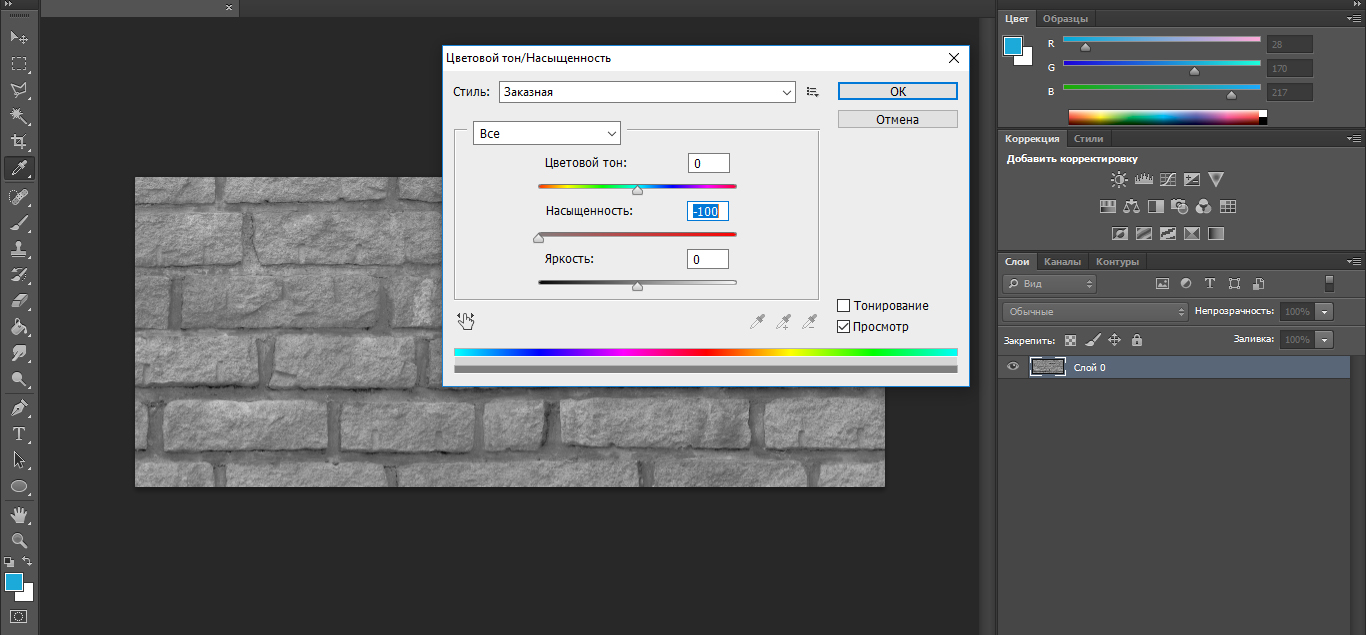
2. Нажмите сочетание клавиш Ctrl+I для инвертирования цвета.

3. Перейдите в Изображение > Коррекция > Уровни. Настройте значения таким образом, чтобы темные области стали четкими и был виден явный переход между черными и белыми точками.
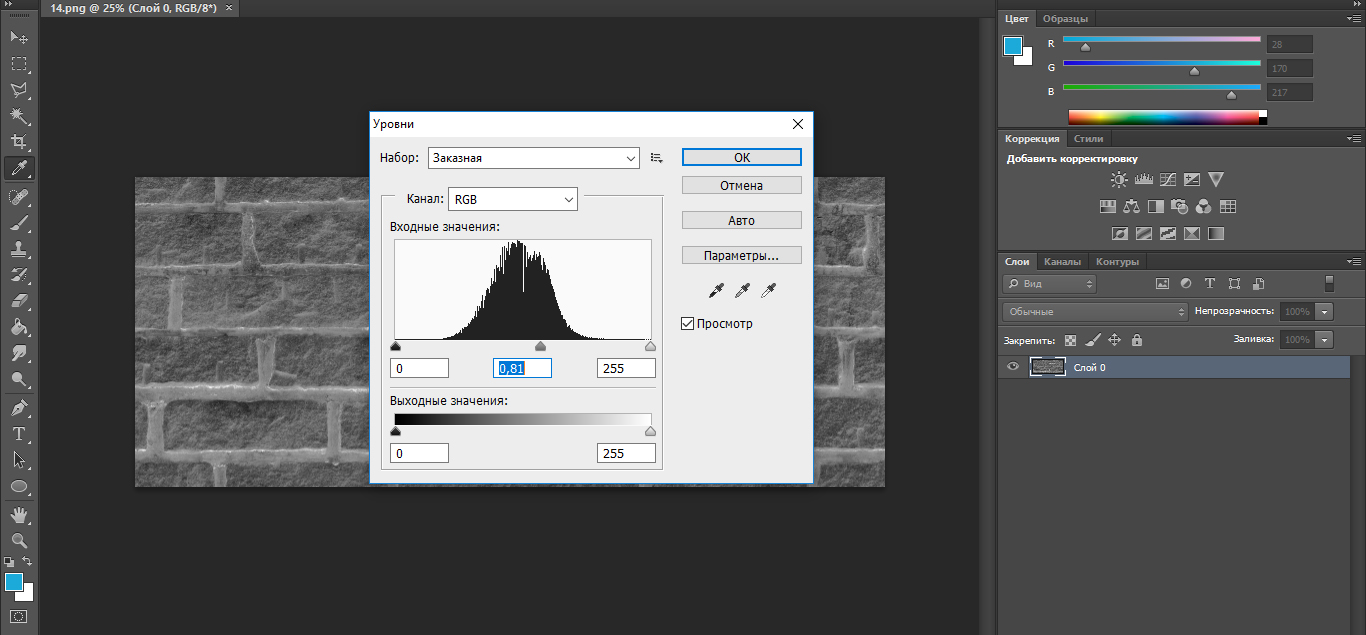
4. Настройте резкость текстуры, перейдя в Фильтр > Усиление Резкости > Умная резкость. Подберите нужные значения для необходимого результата.

Этап 5. Создание Normal Map.
На данный момент существует огромное количество софта, с помощью которого можно создать карту нормалей. Вот только малая часть: Quixel Suite, PixPlant, CrazyBump, AwesomeBump... Также можно скачать плагин Normal Map Filter для фотошопа отсюда.
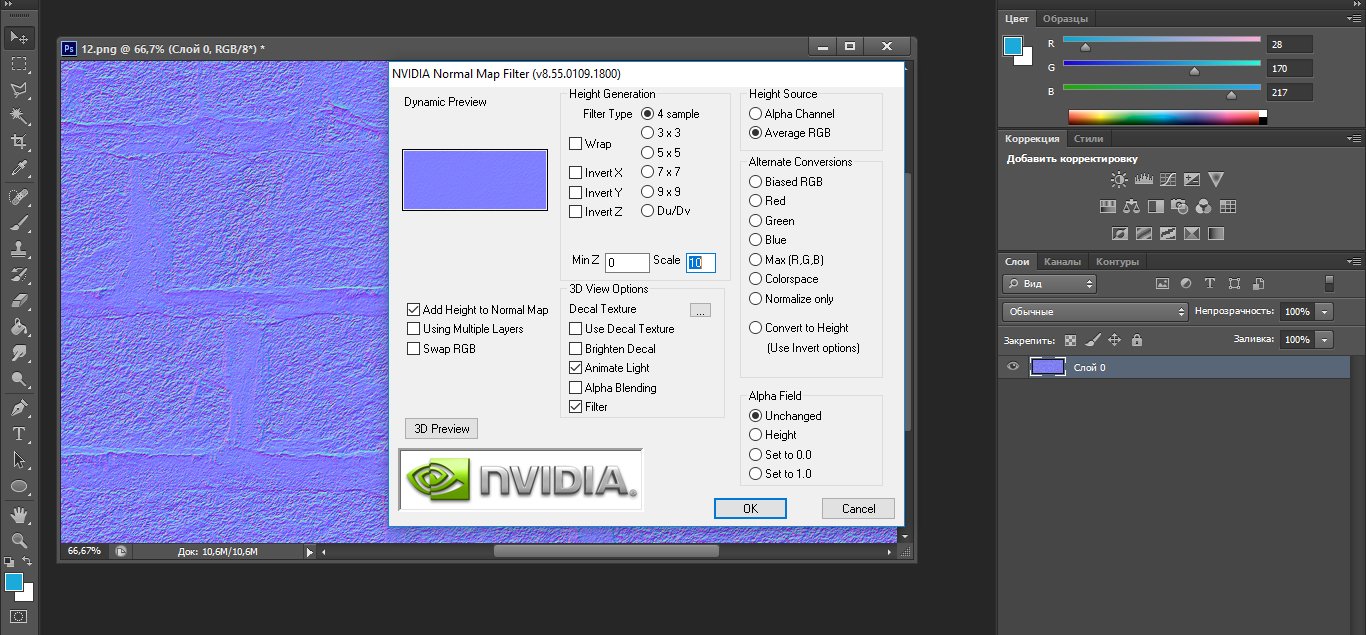
После установки в папку с программой он будет доступен в Фильтр > Nvidia Tools > Normal Map Filter. Параметр Scale задаёт масштаб по высоте. Параметр Filter Type отвечает за детализированность.
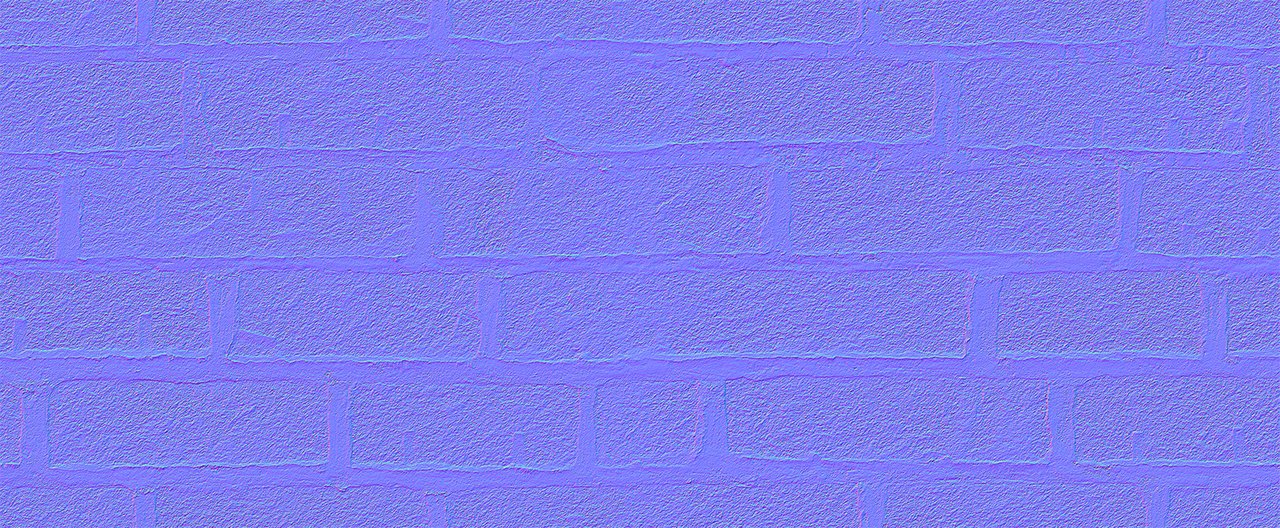
Если вы знаете другие способы создания текстурных карт, то оставьте комментарий ниже. Или напишите в группу ВКонтакте.
Редакция Devgam
Благодарим наших читателей и подписчиков за проявленный интерес. Поделитесь постом в социальных сетях.
Читайте также:

